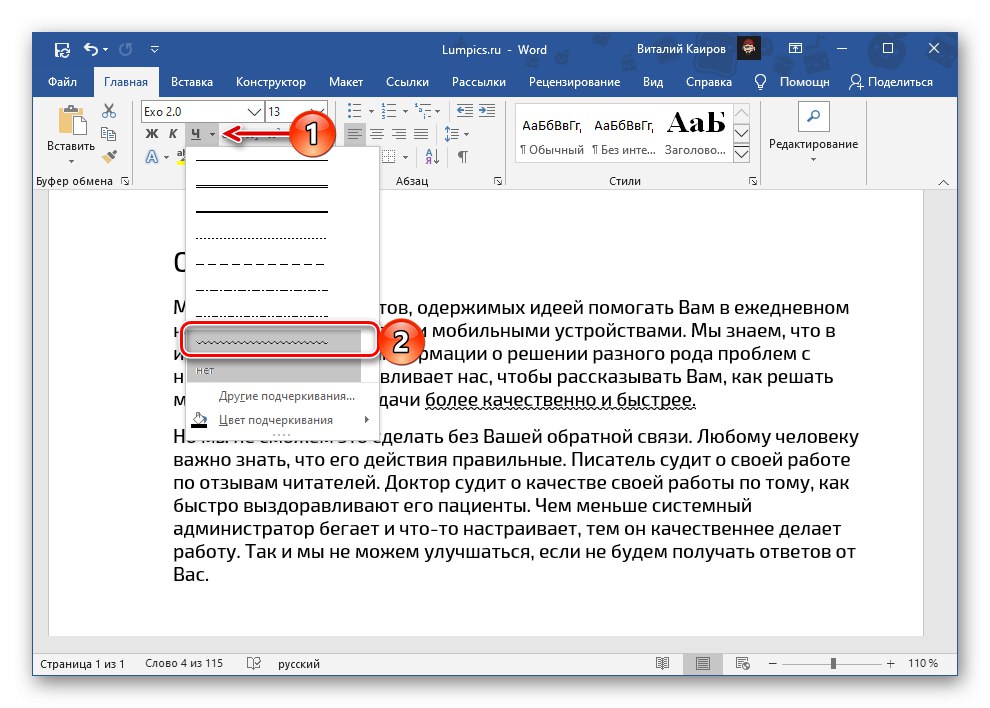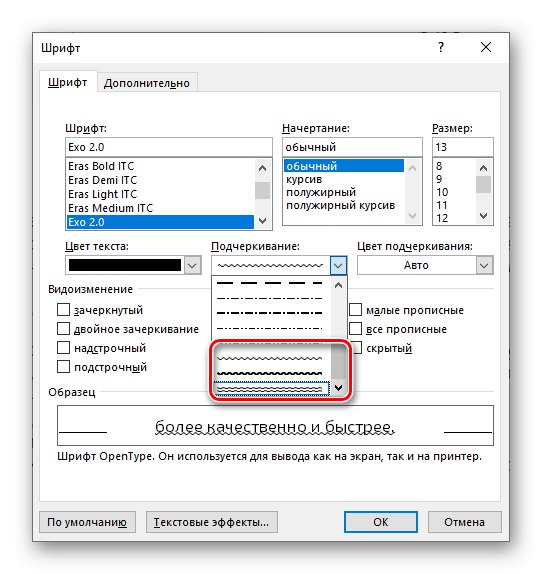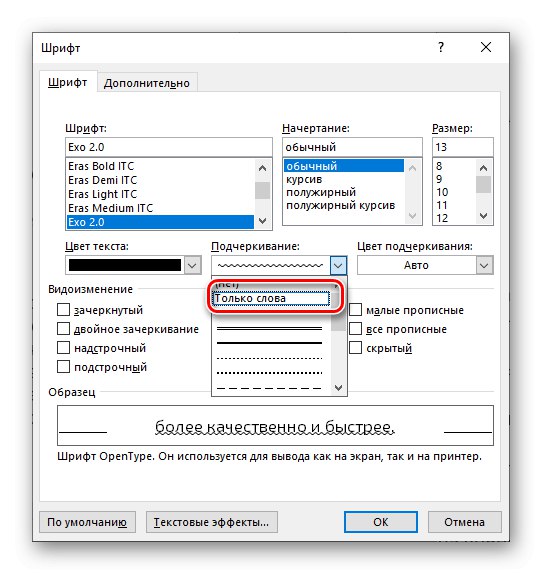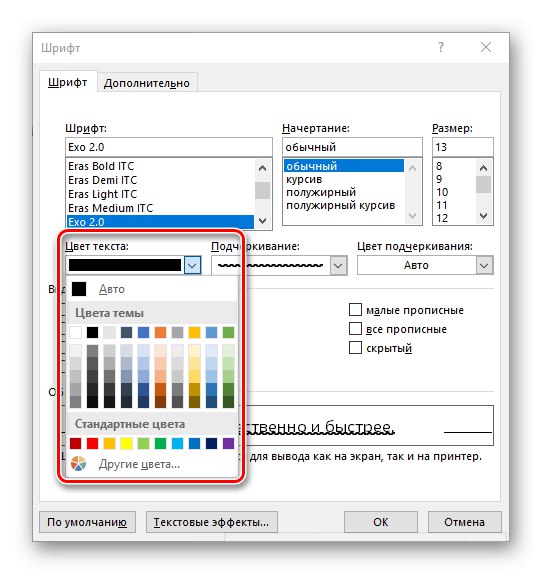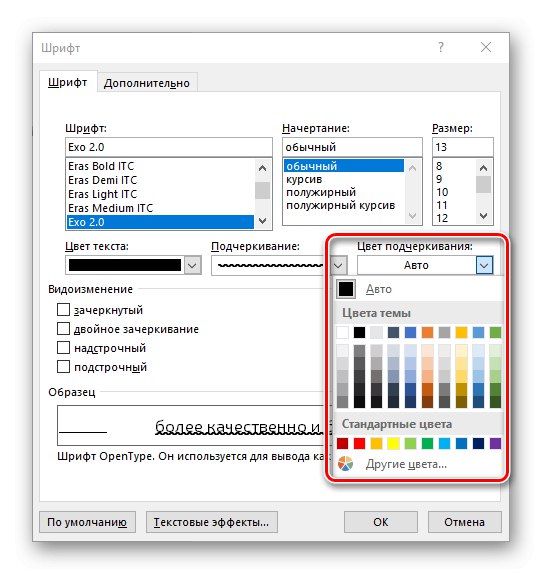Metóda 1: Tlačidlo na paneli nástrojov
Predvolene v Vord slová môžete podčiarknuť jednou priamkou, ale na výber sú aj iné štýly, vrátane vlnovky, ktorá nás v tomto článku zaujíma.
- Vyberte text, ktorý chcete podčiarknuť.
- Na hornom paneli na karte "Domov", v jej paneli nástrojov „Písmo“, rozbaľte ponuku tlačidiel Hkliknutím na trojuholník smerujúci nadol doprava.
![Výber vlnovky na podčiarknutie slova v programe Microsoft Word]()
Vyberte vlnovku a uvidíte výsledok.
- Ďalšie varianty tohto podčiarknutia sú možné. Znova pozrite do ponuky tlačidiel H, ale tentokrát vyberte „Ostatné podčiarknutia ...“.
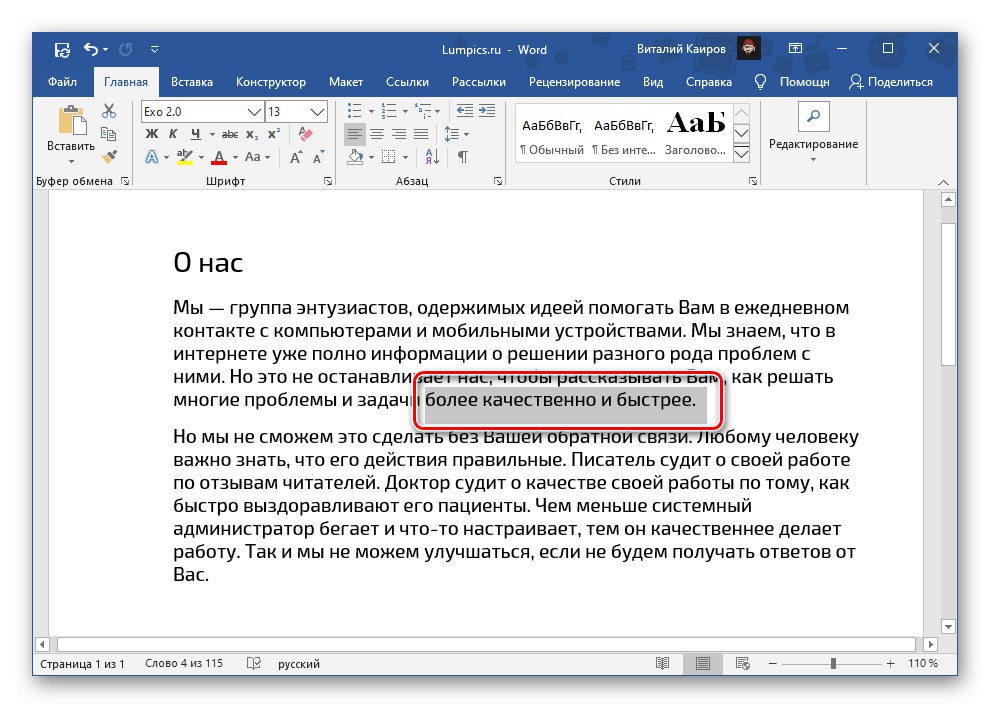
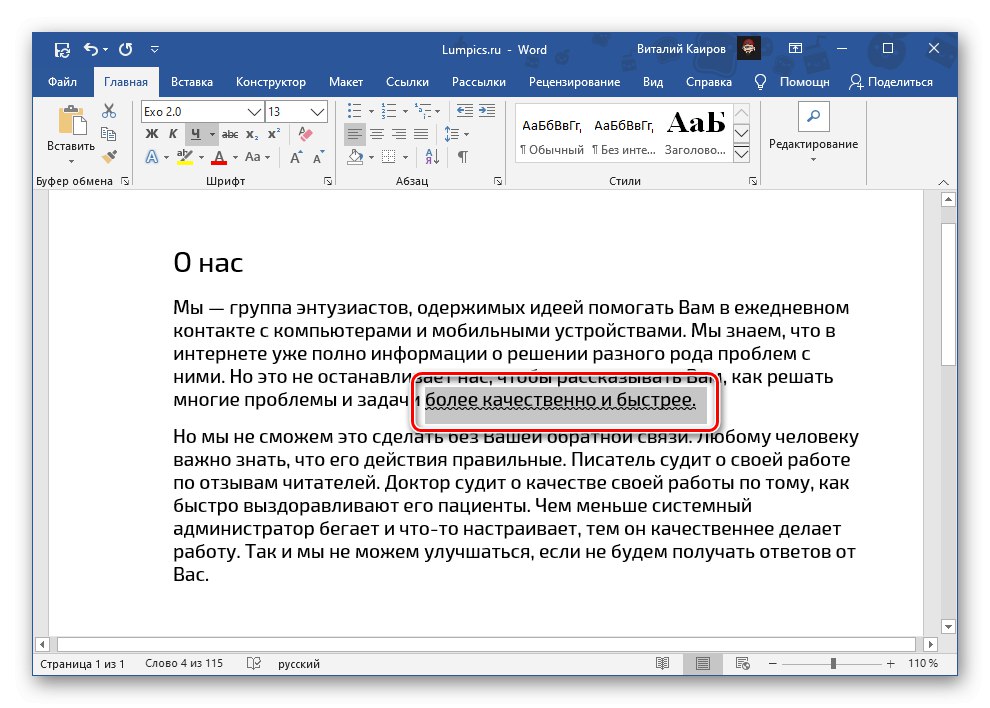
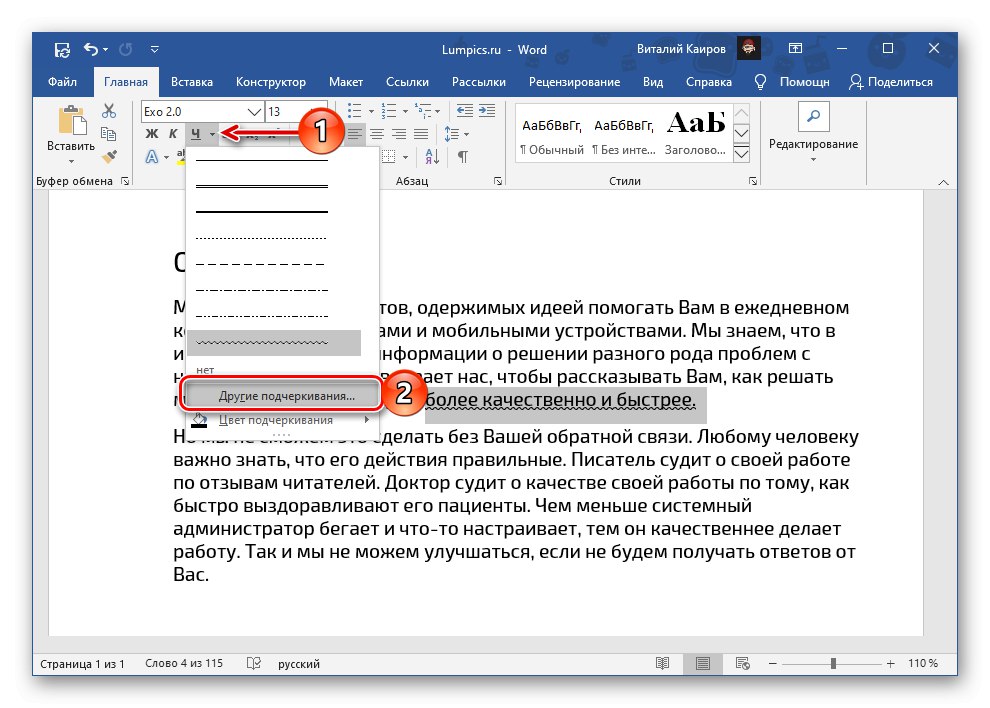
V okne, ktoré sa otvorí, uvidíte všetky dostupné možnosti podčiarknutia textu v programe Word. Zvážme ich osobitne v nasledujúcej časti.
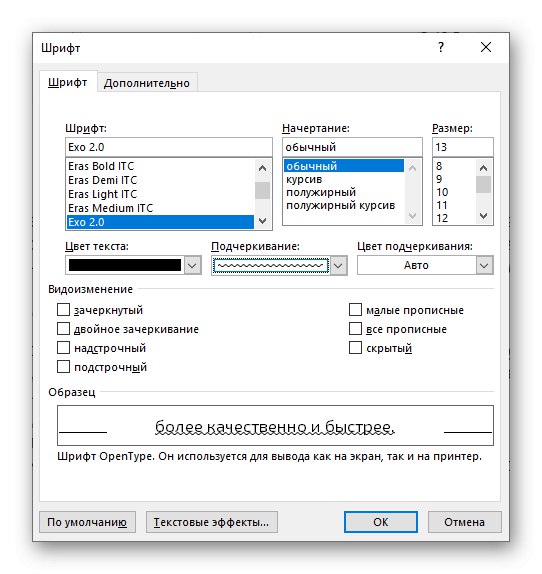
Prečítajte si tiež: Ako podčiarknuť slovo v programe Word
Metóda 2: Parametre skupiny Písmo
V okne sa nastavuje štýl textu „Písmo“, ktoré sme nazvali v poslednom odseku predchádzajúcej metódy. Alternatívnym spôsobom, ako na ňu prejsť, je kliknúť na malé tlačidlo v tvare šípky, ktoré sa nachádza v pravom dolnom rohu skupiny nástrojov „Písmo“, alebo pomocou klávesovej skratky „Ctrl + D“.
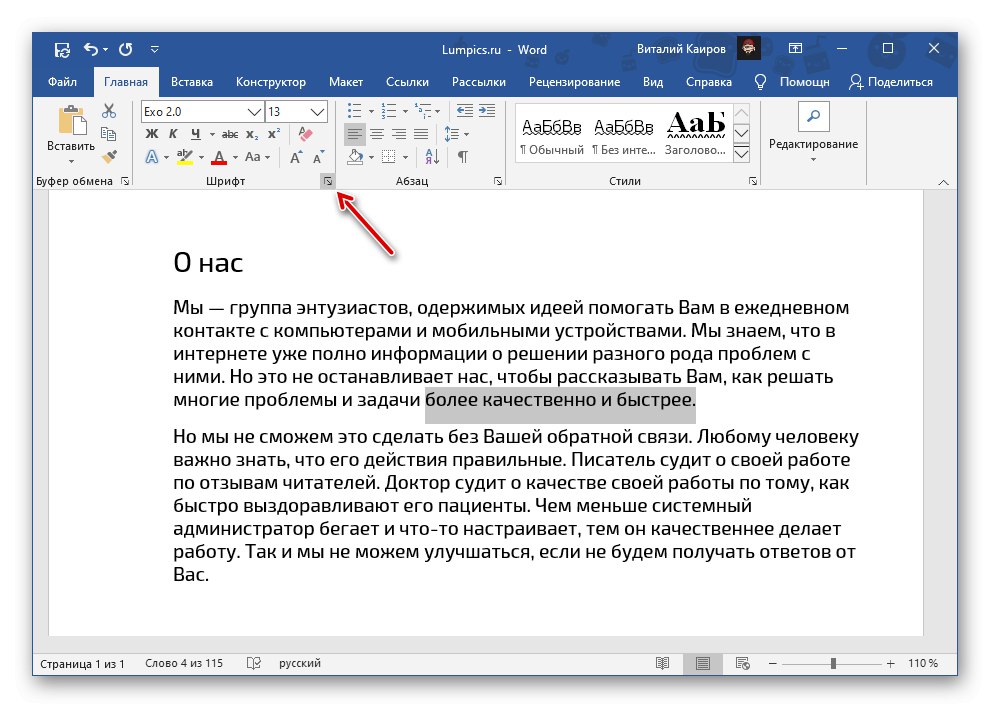
Prečítajte si tiež: Klávesové skratky
- Ak chcete zobraziť všetky dostupné štýly podčiarknutia, vyhľadajte medzi nimi a vyberte príslušnú vlnovku, rozbaľte príslušný rozbaľovací zoznam.
- Posuňte sa na úplný koniec a vyberte požadovanú možnosť, napríklad odvážnejšiu alebo dvojitú vlnovku.
![Výber správneho podčiarknutia pre text v programe Microsoft Word]()
Prečítajte si tiež: Ako podčiarknuť text dvojitým riadkom v programe Word
Ak chcete, môžete sa uistiť, že v Slove sú podčiarknuté iba slová, ale nie medzery medzi nimi.
![V aplikácii Microsoft Word podčiarkujte iba slová s vlnovkami]()
Je tiež možné prispôsobiť farbu textu
![Vyberte farbu textu nad podčiarknutím v programe Microsoft Word]()
a samotná linka.
![Výber farby samotného podčiarknutia v programe Microsoft Word]()
Výsledok môžete vidieť v okne ukážky.
- Vykonané zmeny potvrdíte kliknutím na tlačidlo „OK“.
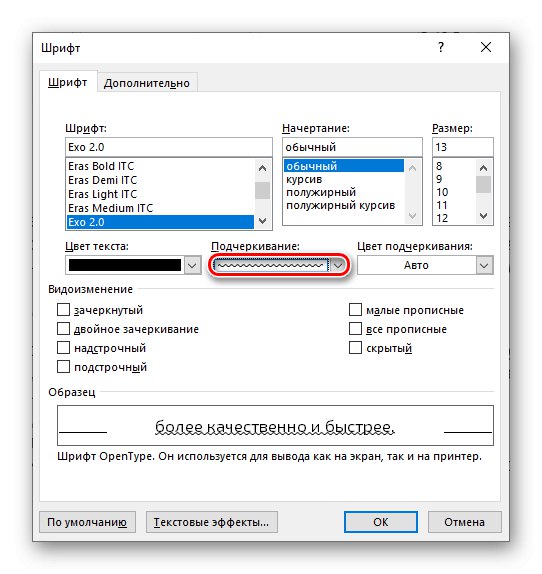
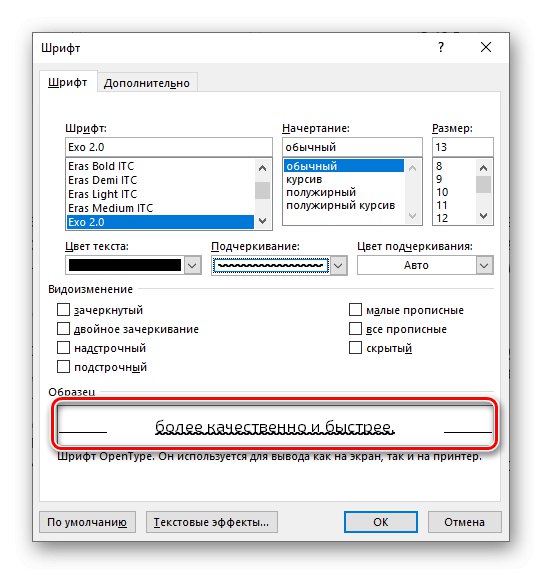
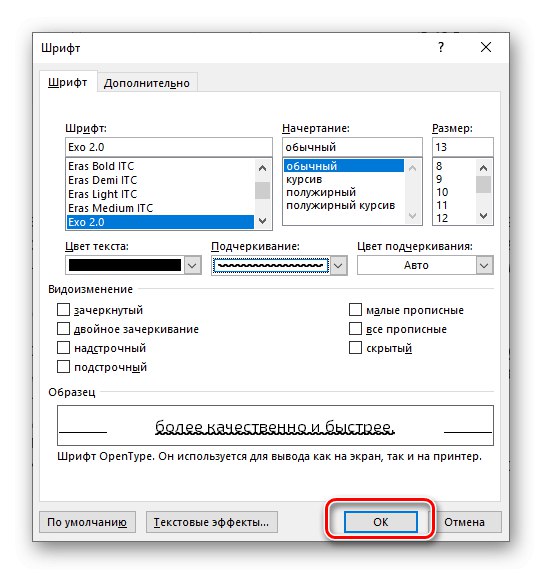
Bohužiaľ klávesová skratka „Ctrl + U“, ktorý slúži na podčiarknutie textu v programe Word, pridá iba štandardný ťah vpred, aj keď už bol v predvoľbách vybraný akýkoľvek iný.
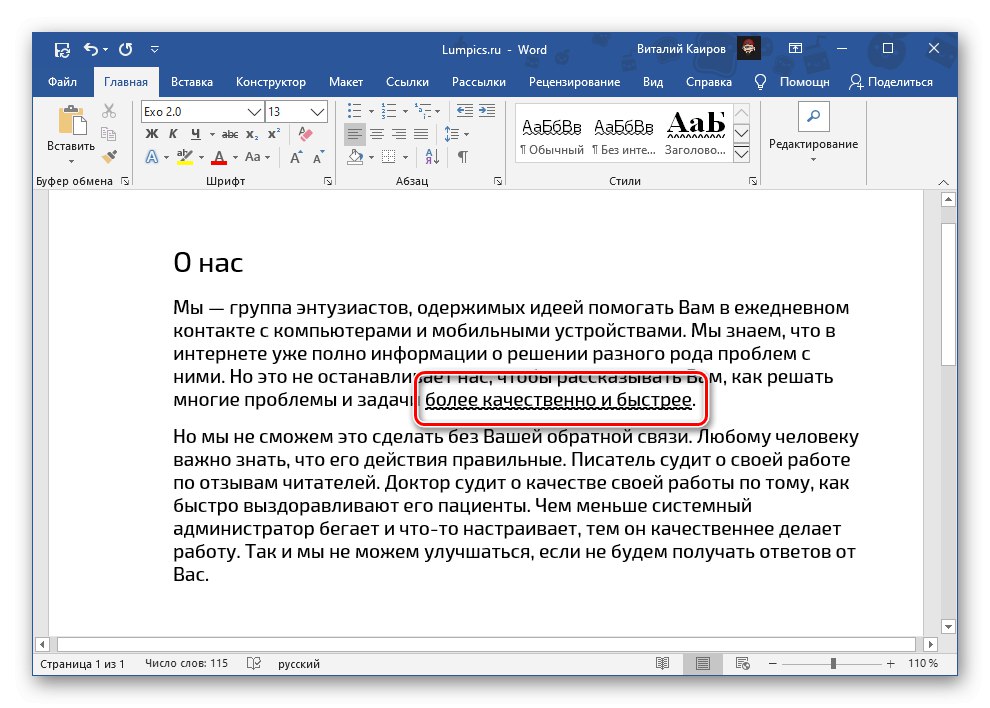
Prečítajte si tiež: Ako zmeniť písmo v programe Word
Použitie predvoleného štýlu podčiarknutia
Typ podčiarknutia textu, ktoré vyberiete z ponuky tlačidiel H alebo dialógové okno „Písmo“, sa predvolene použije na celý dokument. To znamená, že všetky slová a fragmenty textu, ktoré podčiarknete, „dostanú“ použitú vlnovku. Ak chcete, aby sa to vzťahovalo nielen na aktuálny súbor, ale aj na všetky nasledujúce, ktoré sa vytvoria na základe štandardnej šablóny programu (obyčajný prázdny súbor), postupujte takto:
- Zavolajte okno s parametrami skupiny „Písmo“.
- Vyberte požadovanú možnosť podčiarknutia textu, podľa potreby prispôsobte ďalšie možnosti. Kliknite na tlačidlo umiestnené v ľavom dolnom rohu „Predvolené“.
- Možnosť „Iba aktuálny dokument?“ nič nemení. Umiestnite značku oproti „Všetky dokumenty založené na šablóne Normal?“a potom stlačte „OK“ na potvrdenie.
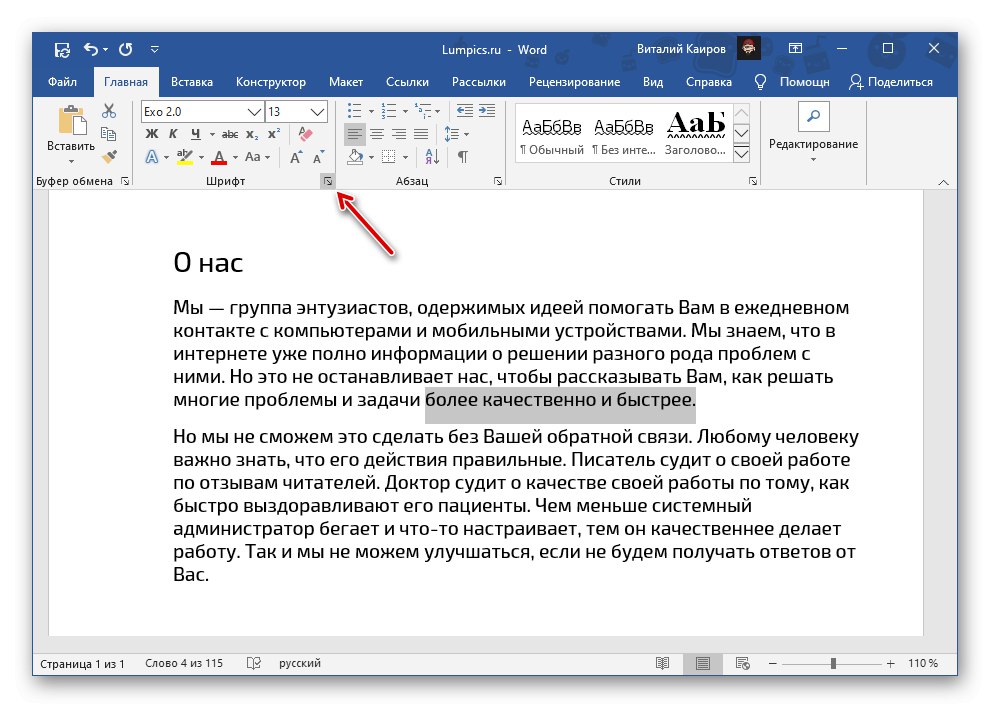
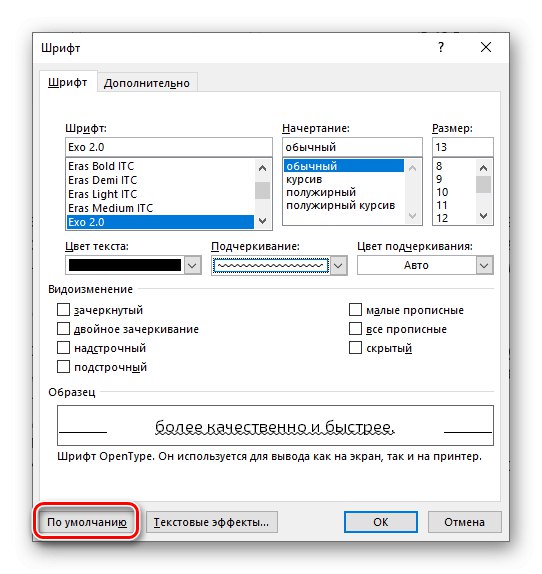
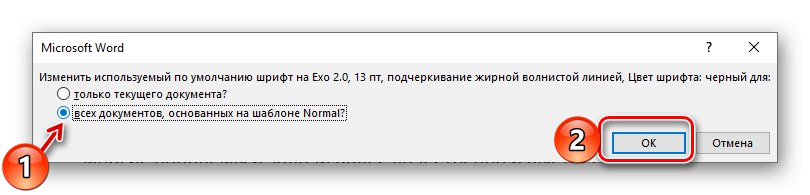
Dialógové okno „Písmo“ teraz možno zatvoriť. Odteraz sa zvolená možnosť podčiarknutia použije na všetky dokumenty vytvorené v programe Word na základe štandardnej šablóny.
Prečítajte si tiež: Ako vytvoriť šablónu dokumentu v programe Microsoft Word
Odstrániť podčiarknutie
Aby ste sa zbavili podčiarknutia, bez ohľadu na jeho typ, musíte zvoliť text a kliknúť na tlačidlo, ktoré je nám už dobre známe H... Ak používate inú priamku ako štandardnú priamku, môžete použiť klávesové skratky „Ctrl + U“ - v takom prípade budete musieť dvakrát kliknúť na predtým vybraný fragment textu.
Prečítajte si tiež: Ako vrátiť poslednú akciu v programe Word